Adding answers or subquestions/ro: Difference between revisions
From LimeSurvey Manual
Maren.fritz (talk | contribs) Created page with "Adăugarea de răspunsuri sau subîntrebări" |
Updating to match new version of source page |
||
| (15 intermediate revisions by one other user not shown) | |||
| Line 6: | Line 6: | ||
=General= | =General= | ||
Diferite tipuri de întrebări vă permit să creați întrebări avansate pentru respondenții la sondaj. Adăugarea de răspunsuri și/sau subîntrebări reprezintă o modalitate prin care puteți crește complexitatea sondajului dvs. | |||
<div class='simplebox'>[[File:help.png]] | <div class='simplebox'>[[File:help.png]] Pentru a afla mai multe despre tipurile de întrebări disponibile LimeSurvey, continuați să citiți [[Tipuri de întrebări|următoarea secțiune wiki]].</div> | ||
Pentru a începe să adăugați răspunsuri și subîntrebări, faceți clic pe întrebarea pe care doriți să o editați și căutați butonul „editați răspunsul” (sau „subîntrebarea”): | |||
<center>[[File:Edit subquestions example.png]]</center> | <center>[[File:Edit subquestions example.png]]</center> | ||
Când adăugați un răspuns, trebuie să atribuiți fiecărui răspuns/subîntrebare un „cod” (care poate fi folosit pentru [https://manual.limesurvey.org/Expression_Manager#Relevance_.28Controlling_Navigation.2FBranching.29 Ecuații de relevanță ExpressionScript], pentru exemplu) și trebuie să introduceți „textul răspuns/subîntrebare”. | |||
# ''' | # '''Poziție:''' Faceți clic pe simbolul „trei linii” și trageți-l în sus și în jos pentru a reordona câmpurile. | ||
# ''' | # '''Cod:''' Acestea sunt datele care vor fi de obicei exportate în foaia de calcul la compilarea rezultatelor. Puteți alege orice cod doriți (maximum 5 caractere). Codul poate conține doar caractere alfanumerice standard și trebuie să fie unic printre opțiunile de răspuns pentru această întrebare. | ||
# ''' | # '''Valoare de evaluare:''' <sup>Numai pentru răspunsuri</sup> Acest câmp va apărea numai dacă modul de evaluare este activat în setările sondajului. Poate fi setat la o valoare întreagă pozitivă sau negativă. Pentru mai multe informații, consultați secțiunea wiki [[Evaluări|evaluări]]. | ||
# '''Text | # '''Text răspuns/subîntrebare:''' Textul răspuns/subîntrebare care va fi afișat respondenților la sondaj. | ||
## ''HTML | ## ''Editor HTML:'' Faceți clic pe butonul creion verde pentru a crește complexitatea textului de răspuns/subîntrebări (de exemplu, puteți adăuga imagini, videoclipuri și așa mai departe). | ||
# ''' | # '''Ecuația relevanței: ''' <sup>Numai pentru subîntrebare (axa Y)</sup> Acest câmp vă permite să setați o relevanță folosind [[ExpressionScript - Presentation|ExpressionScript]] | ||
# ''' | # '''Acțiuni:''' Sunt disponibile două acțiuni: | ||
## '' | # # ''Adăugați un câmp nou:'' Faceți clic pe butonul verde „plus” pentru a introduce un nou răspuns/subîntrebare; | ||
## '' | ## ''Ștergeți acest câmp:'' Faceți clic pe butonul roșu „Coș de gunoi” pentru a șterge respectivul camp. | ||
== Specific | <span id="Specific_for_Answers"></span> | ||
== Specific pentru răspunsuri == | |||
<div class='simplebox'>[[File:help.png]] | <div class='simplebox'>[[File:help.png]] Vă rugăm să rețineți că „editați răspunsurile” este diferită de cea „editați răspunsurile implicite”. Faceți clic pe următorul [[Default_answers|link]] pentru a citi mai multe despre posibilitatea de a edita răspunsurile implicite în LimeSurvey.</div> | ||
<div class="mw-translate-fuzzy"> | |||
Dacă [[Evaluări|modul de evaluare]] este activat, puteți - pentru anumite tipuri de întrebări - să introduceți și o „valoare de evaluare” pentru fiecare răspuns. | |||
</div> | |||
<center>[[File:Add_edit_subquesitons_answers.png]]</center> | <center>[[File:Add_edit_subquesitons_answers.png]]</center> | ||
== Specific | <span id="Specific_for_subquestions"></span> | ||
== Specific pentru subîntrebări== | |||
Ecuația relevanței este disponibilă numai pentru subîntrebările situate pe axa X. Este axa implicită dacă există o singură listă de subîntrebări (cu excepția matricei pe coloane): | |||
<center>[[File:Limesurvey-subquestions.png]]</center> | <center>[[File:Limesurvey-subquestions.png]]</center> | ||
= | <span id="Hints_&_Tips"></span> | ||
=Sfaturi și sfaturi= | |||
* | *Puteți ajusta aspectul și puteți include imagini sau alte elemente media în răspunsurile dvs. individuale. Acest lucru este posibil făcând clic pe „pictograma creion” de la sfârșitul casetei de răspuns și [[Prima conectare - preferințele dvs. de utilizator#Modul editor HTML|folosind editorul WYSIWYG]] pentru a crea, edita sau proiecta răspunsul dvs. aspect, precum și încărcarea imaginilor și media. | ||
* | *Există o caracteristică specială pentru a crea un răspuns care apare în stânga și în dreapta unui rând de matrice (aceasta funcționează numai cu tipul de întrebare [[Tipuri de întrebare#Matrice|Matrice]]). Acest lucru se poate face folosind un pipe char '|' să despart răspunsul. De exemplu, dacă doriți să aveți „Bine” și „Rău” în partea stângă și dreaptă a rândului, scrieți „Bine|Rău” în acest câmp. Acest lucru este în esență util dacă doriți să creați o „Întrebare diferențială semantică”. | ||
*''' | *'''Relevanță:''' Puteți introduce [https://manual.limesurvey.org/ExpressionScript_-_Presentation#Relevance_and_Cascading_Relevance ecuații de relevanță] pentru fiecare subîntrebare (disponibilă pentru tipurile de întrebări folosind subîntrebări, cum ar fi întrebări cu răspunsuri multiple sau matrice). În acest fel, puteți afișa/ascunde în mod condiționat anumite elemente ale întrebării dvs. Valoarea implicită „1” înseamnă că elementul este întotdeauna afișat. | ||
{{Hint|Text= | {{Hint|Text=Efectuați întotdeauna o [[Show_logic_file|verificare fișier logic]] pentru a vă asigura că ecuația dvs. de relevanță nu are erori.}} | ||
* | *Puteți importa/exporta și seturi de etichete. De exemplu, dacă aveți o listă de țări și doriți să le utilizați ca răspunsuri într-o listă derulantă, puteți utiliza funcționalitățile de export/import pentru a introduce datele existente în instalația dvs. LimeSurvey. | ||
Latest revision as of 10:54, 15 October 2024
General
Diferite tipuri de întrebări vă permit să creați întrebări avansate pentru respondenții la sondaj. Adăugarea de răspunsuri și/sau subîntrebări reprezintă o modalitate prin care puteți crește complexitatea sondajului dvs.
Pentru a începe să adăugați răspunsuri și subîntrebări, faceți clic pe întrebarea pe care doriți să o editați și căutați butonul „editați răspunsul” (sau „subîntrebarea”):
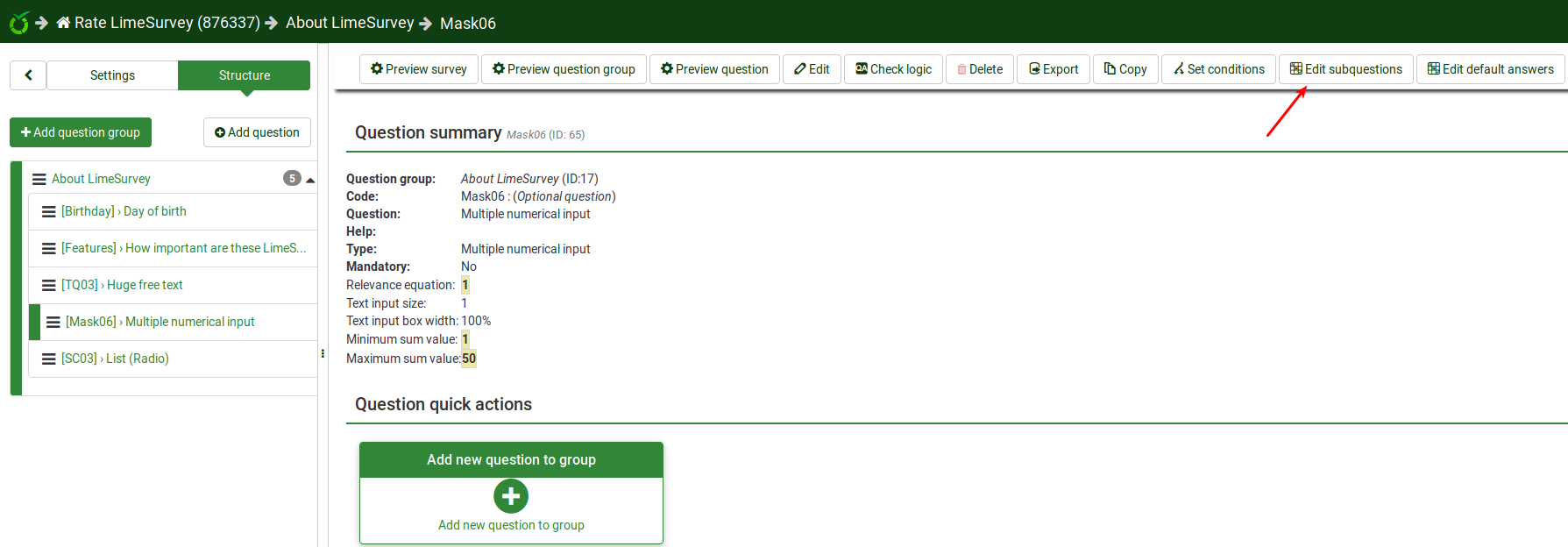
Când adăugați un răspuns, trebuie să atribuiți fiecărui răspuns/subîntrebare un „cod” (care poate fi folosit pentru Ecuații de relevanță ExpressionScript, pentru exemplu) și trebuie să introduceți „textul răspuns/subîntrebare”.
- Poziție: Faceți clic pe simbolul „trei linii” și trageți-l în sus și în jos pentru a reordona câmpurile.
- Cod: Acestea sunt datele care vor fi de obicei exportate în foaia de calcul la compilarea rezultatelor. Puteți alege orice cod doriți (maximum 5 caractere). Codul poate conține doar caractere alfanumerice standard și trebuie să fie unic printre opțiunile de răspuns pentru această întrebare.
- Valoare de evaluare: Numai pentru răspunsuri Acest câmp va apărea numai dacă modul de evaluare este activat în setările sondajului. Poate fi setat la o valoare întreagă pozitivă sau negativă. Pentru mai multe informații, consultați secțiunea wiki evaluări.
- Text răspuns/subîntrebare: Textul răspuns/subîntrebare care va fi afișat respondenților la sondaj.
## Editor HTML: Faceți clic pe butonul creion verde pentru a crește complexitatea textului de răspuns/subîntrebări (de exemplu, puteți adăuga imagini, videoclipuri și așa mai departe).
- Ecuația relevanței: Numai pentru subîntrebare (axa Y) Acest câmp vă permite să setați o relevanță folosind ExpressionScript
- Acțiuni: Sunt disponibile două acțiuni:
- # Adăugați un câmp nou: Faceți clic pe butonul verde „plus” pentru a introduce un nou răspuns/subîntrebare;
- Ștergeți acest câmp: Faceți clic pe butonul roșu „Coș de gunoi” pentru a șterge respectivul camp.
Specific pentru răspunsuri
Dacă modul de evaluare este activat, puteți - pentru anumite tipuri de întrebări - să introduceți și o „valoare de evaluare” pentru fiecare răspuns.
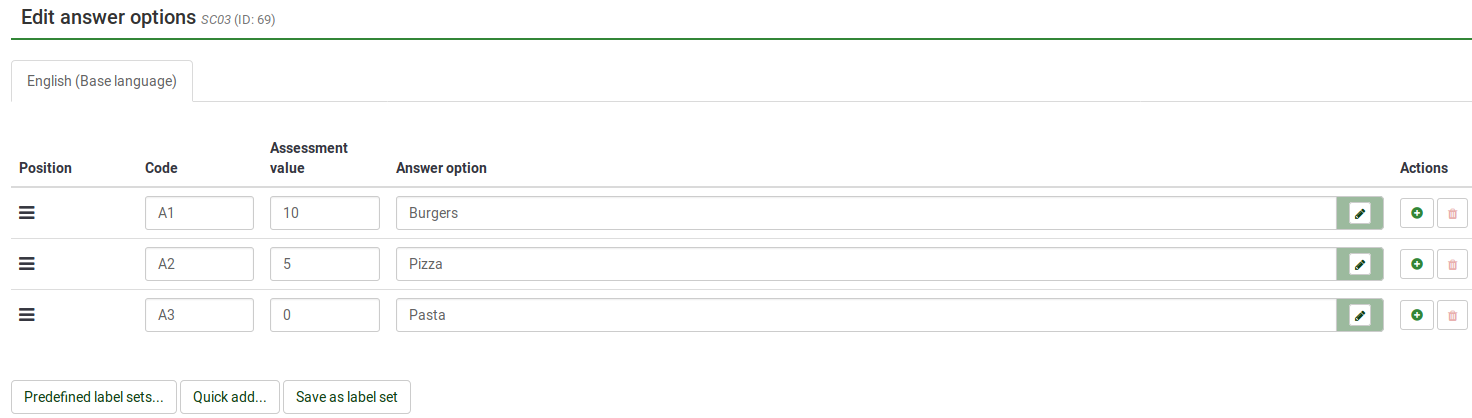
Specific pentru subîntrebări
Ecuația relevanței este disponibilă numai pentru subîntrebările situate pe axa X. Este axa implicită dacă există o singură listă de subîntrebări (cu excepția matricei pe coloane):
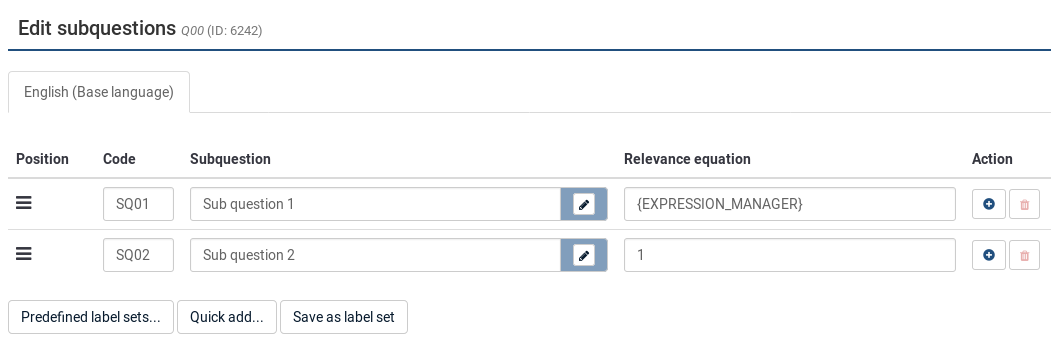
Sfaturi și sfaturi
- Puteți ajusta aspectul și puteți include imagini sau alte elemente media în răspunsurile dvs. individuale. Acest lucru este posibil făcând clic pe „pictograma creion” de la sfârșitul casetei de răspuns și folosind editorul WYSIWYG pentru a crea, edita sau proiecta răspunsul dvs. aspect, precum și încărcarea imaginilor și media.
- Există o caracteristică specială pentru a crea un răspuns care apare în stânga și în dreapta unui rând de matrice (aceasta funcționează numai cu tipul de întrebare Matrice). Acest lucru se poate face folosind un pipe char '|' să despart răspunsul. De exemplu, dacă doriți să aveți „Bine” și „Rău” în partea stângă și dreaptă a rândului, scrieți „Bine|Rău” în acest câmp. Acest lucru este în esență util dacă doriți să creați o „Întrebare diferențială semantică”.
- Relevanță: Puteți introduce ecuații de relevanță pentru fiecare subîntrebare (disponibilă pentru tipurile de întrebări folosind subîntrebări, cum ar fi întrebări cu răspunsuri multiple sau matrice). În acest fel, puteți afișa/ascunde în mod condiționat anumite elemente ale întrebării dvs. Valoarea implicită „1” înseamnă că elementul este întotdeauna afișat.
- Puteți importa/exporta și seturi de etichete. De exemplu, dacă aveți o listă de țări și doriți să le utilizați ca răspunsuri într-o listă derulantă, puteți utiliza funcționalitățile de export/import pentru a introduce datele existente în instalația dvs. LimeSurvey.